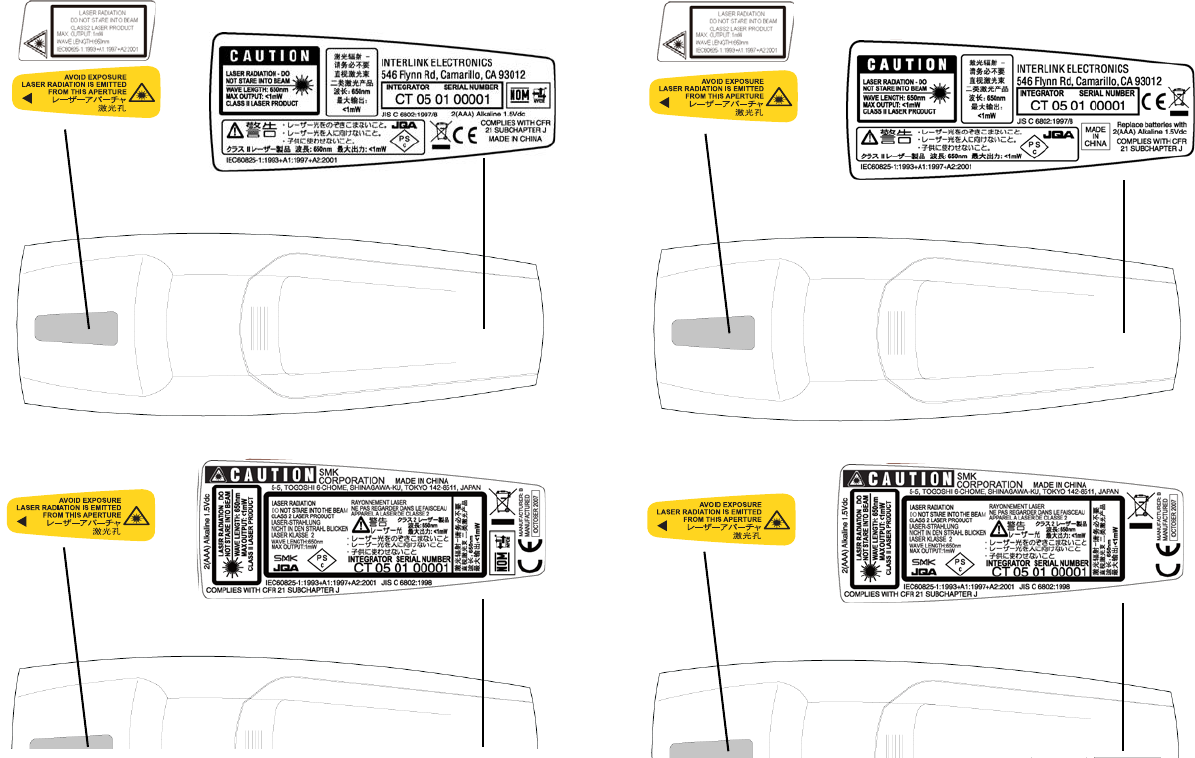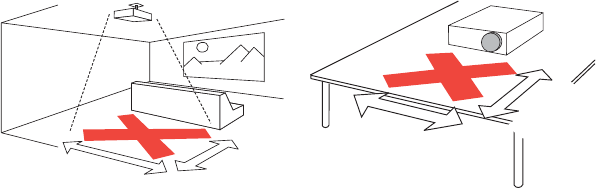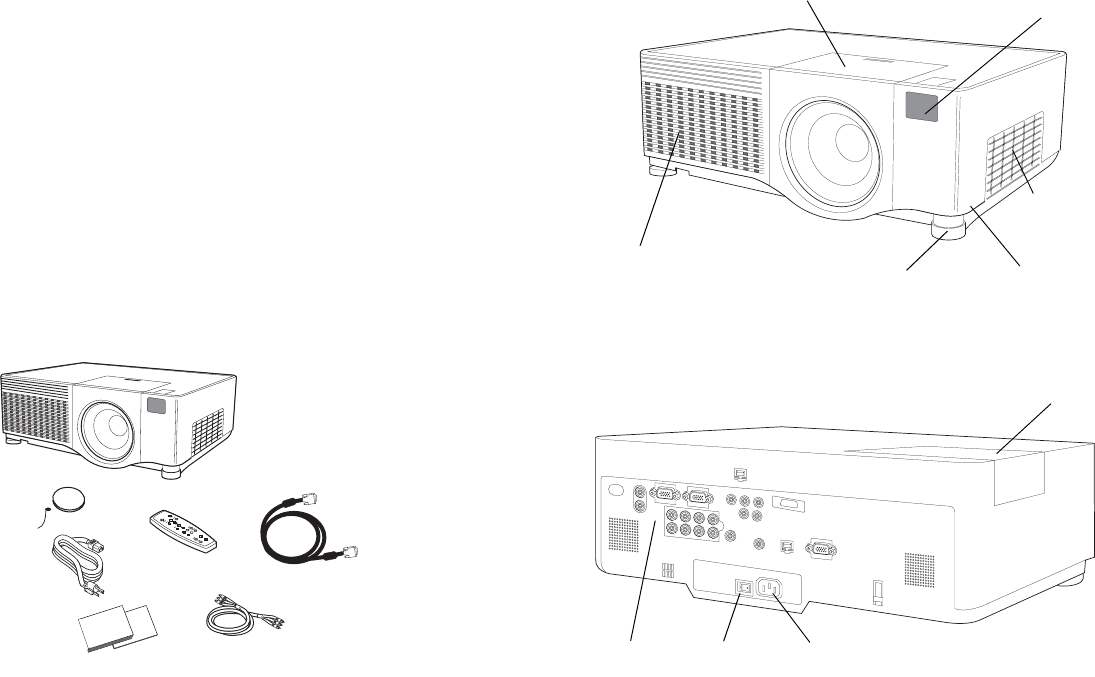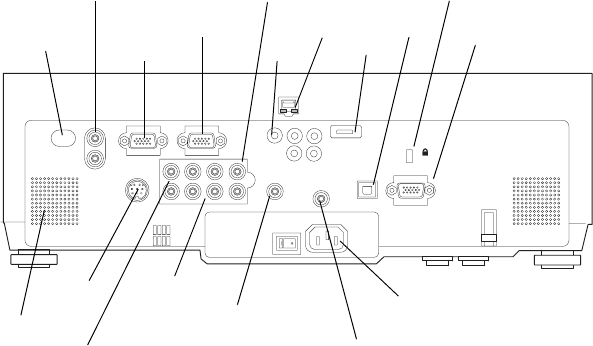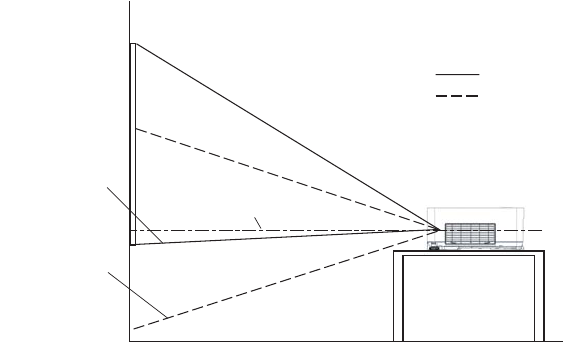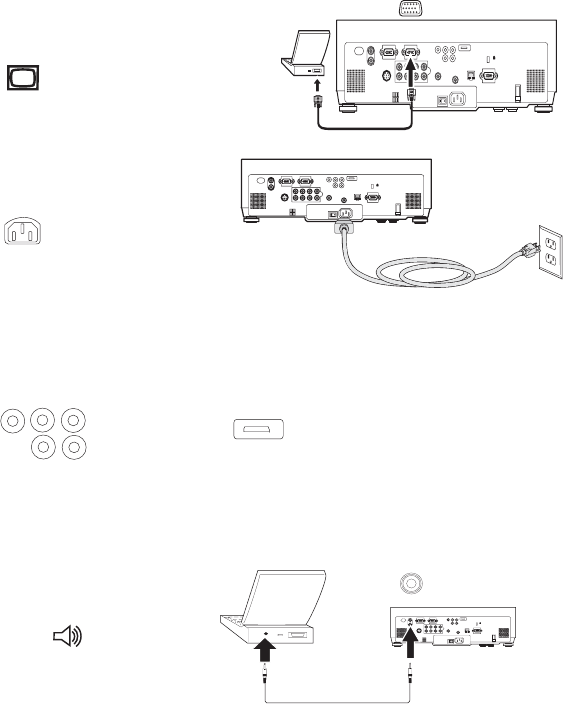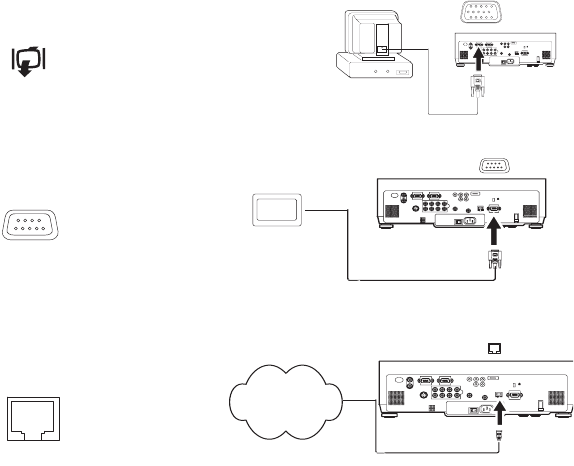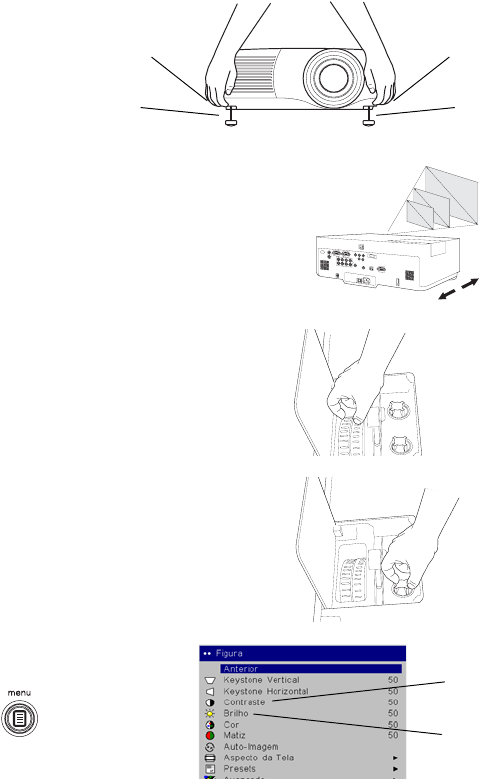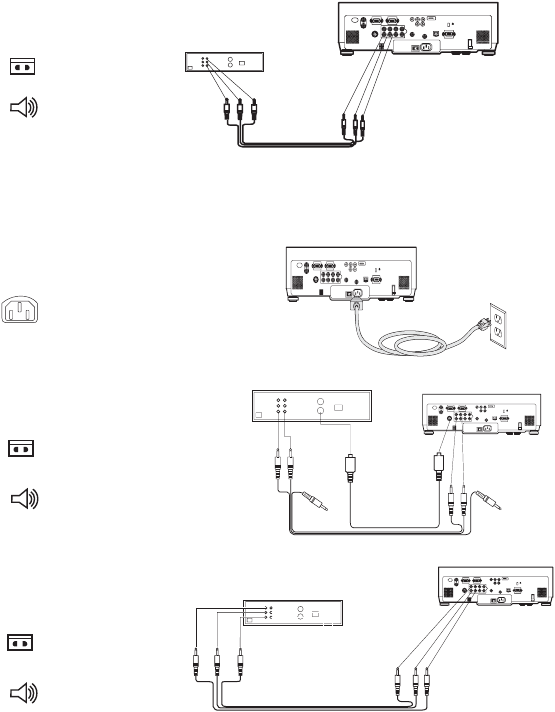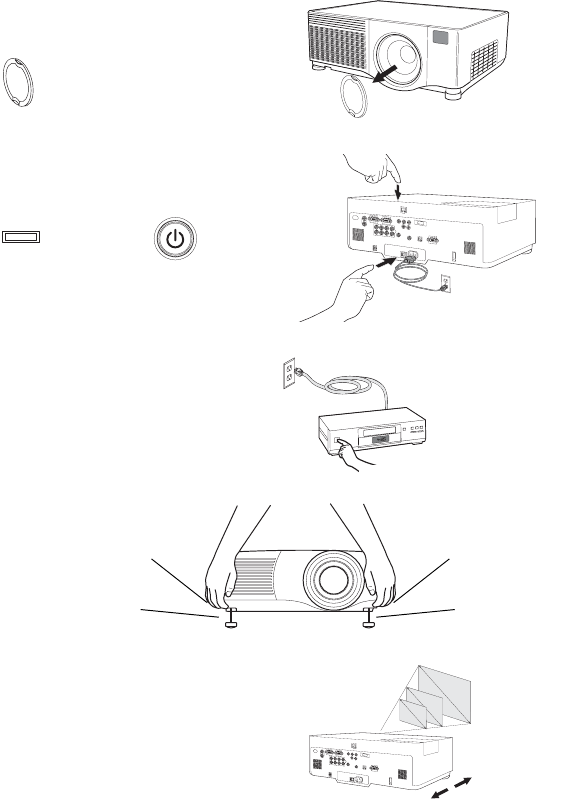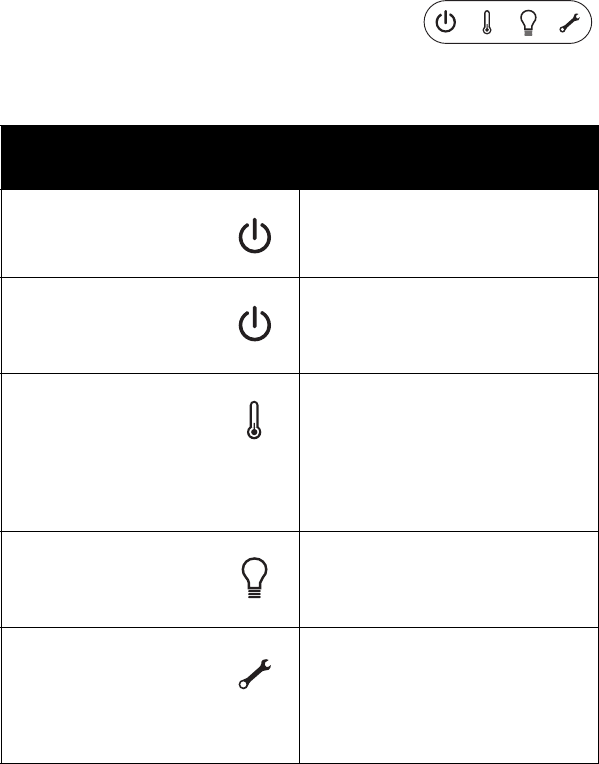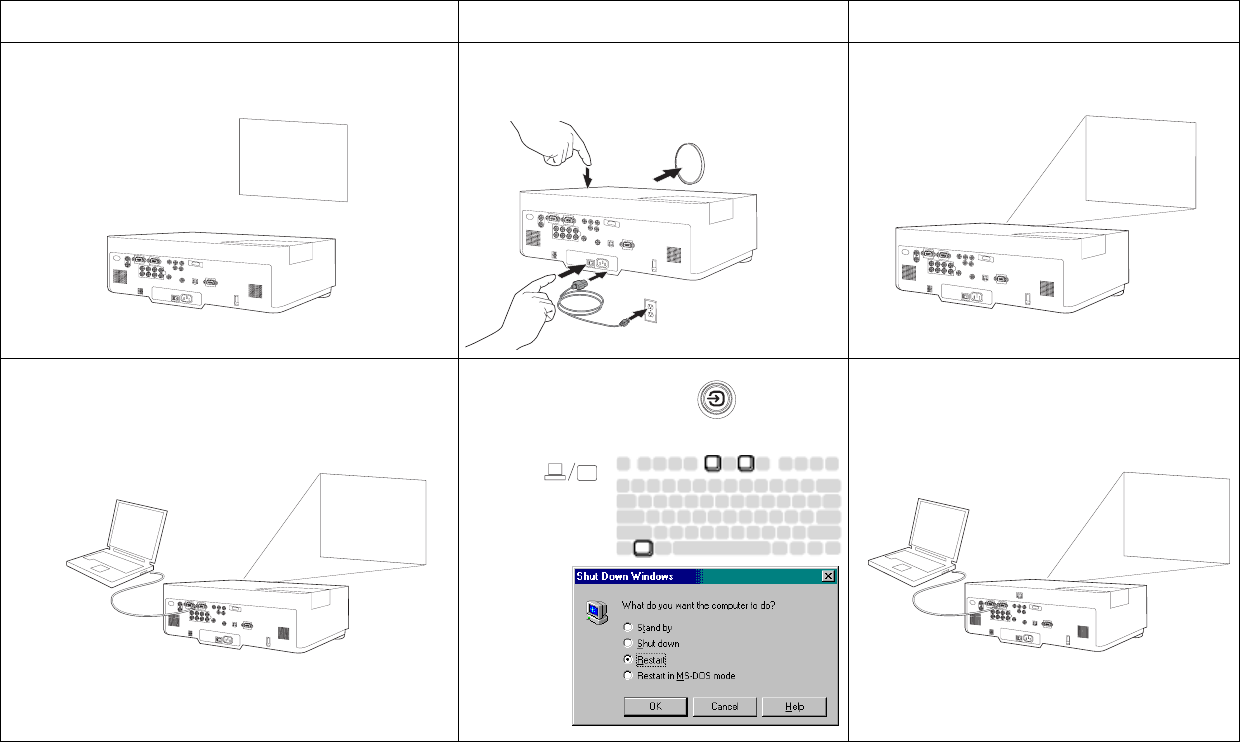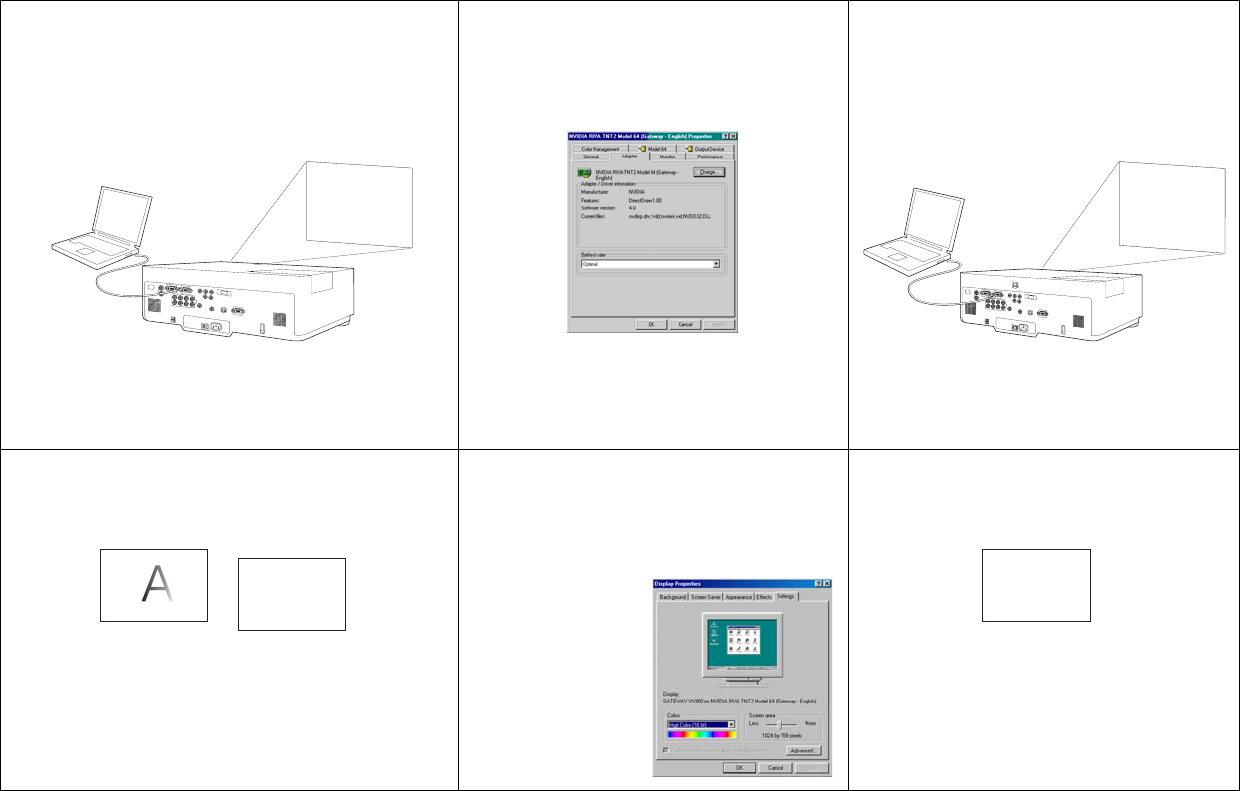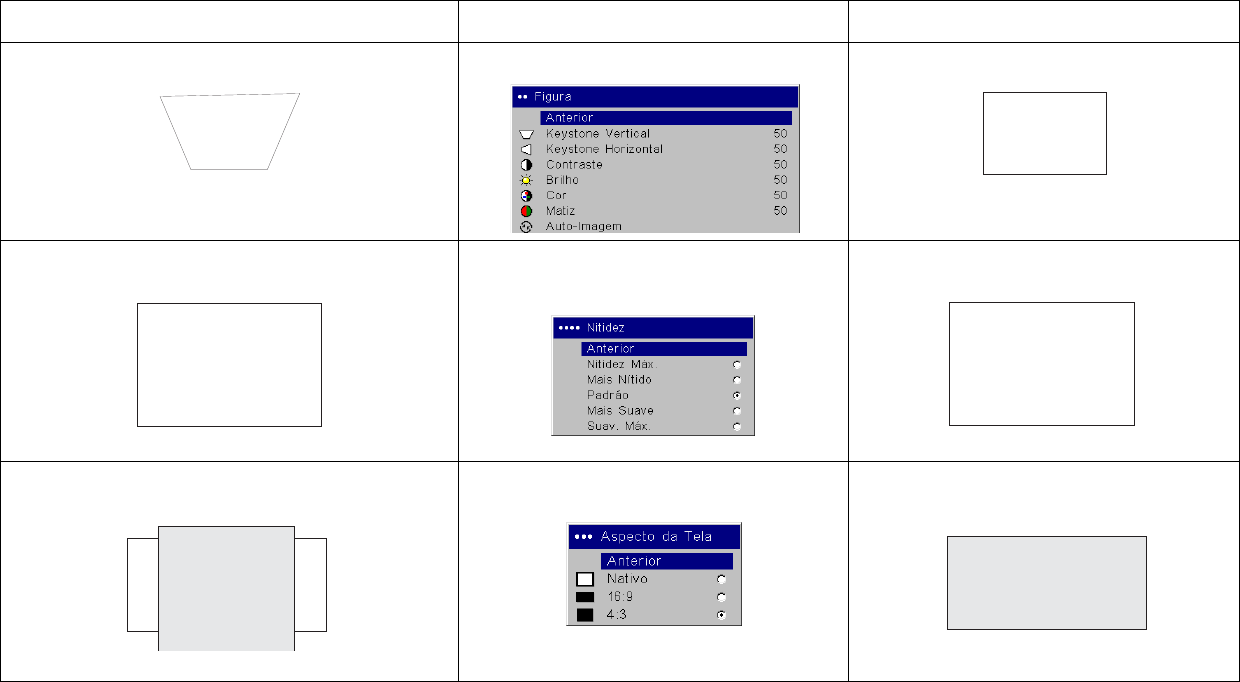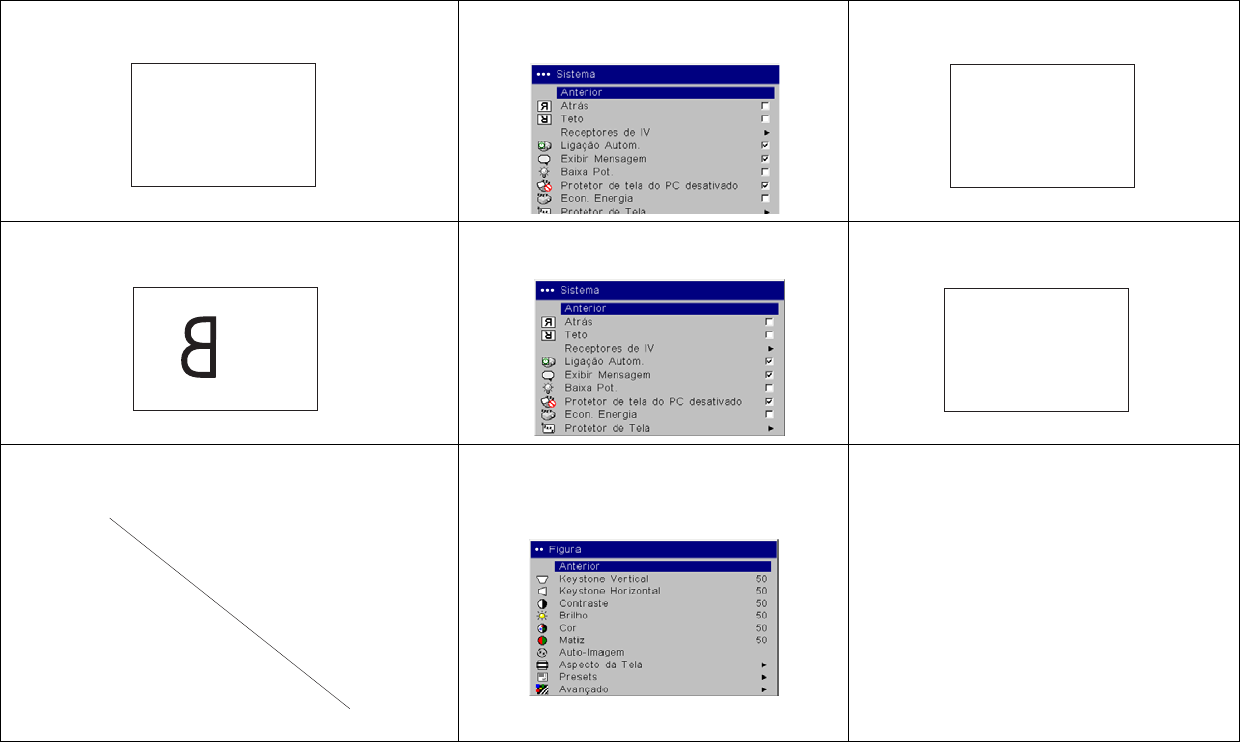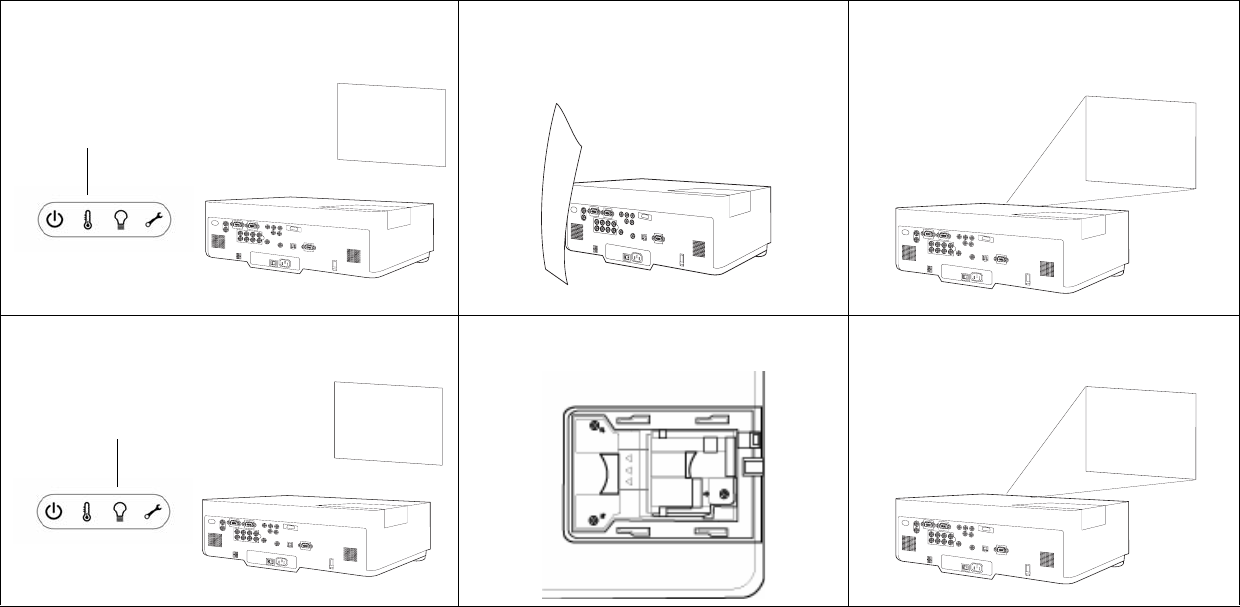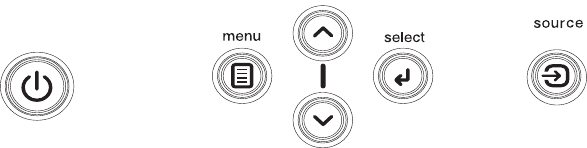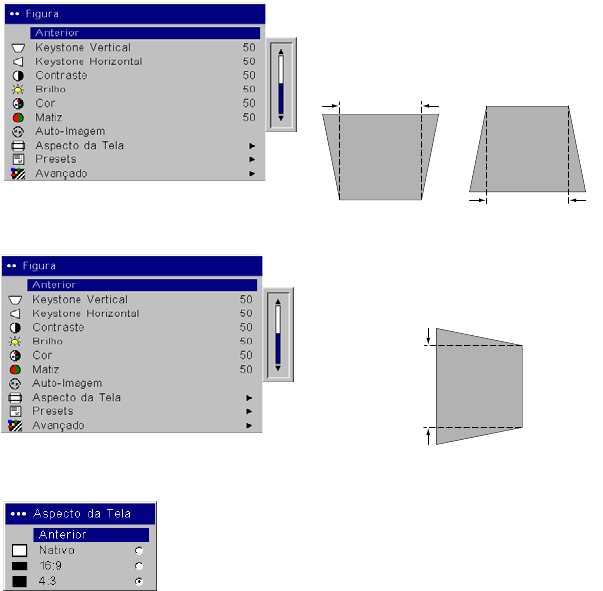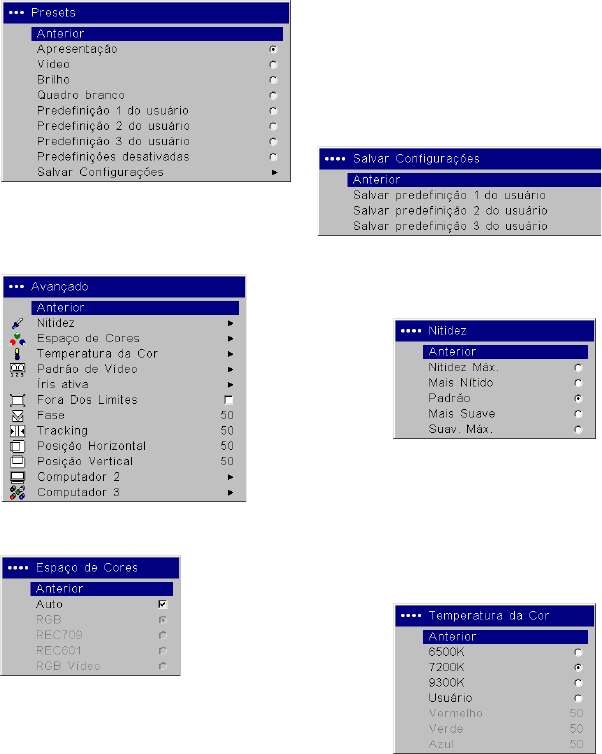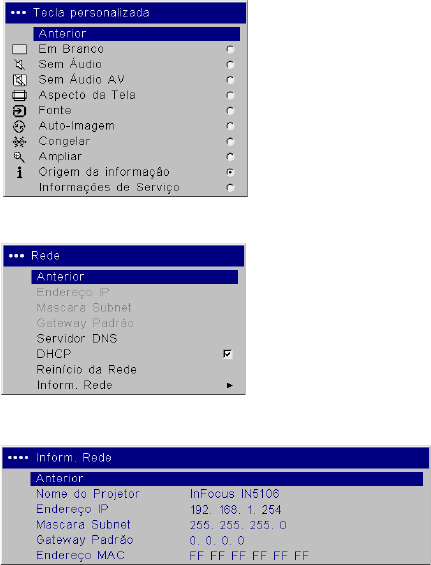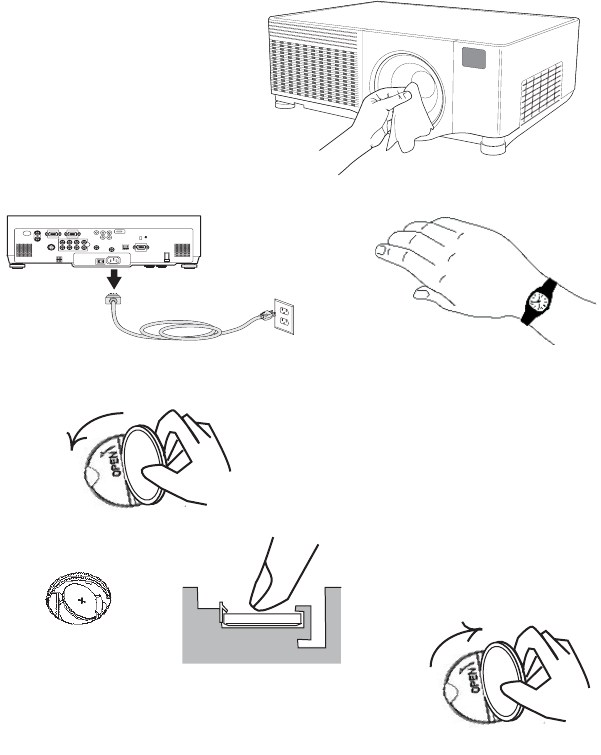1
Declaração de conformidade
Fabricante: InFocus Corporation, 27500 SW Parkway Ave. Wilsonville, Oregon
97070
EUA
Escritório na Europa: Louis Armstrongweg 110, 1311 RL Almere, Holanda
Declaramos, sob nossa inteira responsabilidade, que este projetor está em
conformidade com as diretrizes e normas especificadas a seguir:
Diretriz EMC 2004/108/EC
EMC: EN 55022
EN 55024
EN 61000-3-2
EN 61000-3-3
Diretriz de Baixa Tensão 2006/95/EC
Segurança: IEC 60950-1: 1
a
Edição
Marcas comerciais
Apple, Macintosh e PowerBook são marcas comerciais ou registradas da Apple
Computer, Inc. IBM é marca comercial ou registrada da International Business
Machines, Inc. Microsoft, PowerPoint e Windows são marcas comerciais ou
registradas da Microsoft Corporation. Adobe e Acrobat são marcas comerciais ou
registradas da Adobe Systems Incorporated. HDMI, o logotipo HDMI e High-
Definition Multimedia Interface são marcas comerciais ou marcas registradas da
HDMI Licensing LLC. InFocus, In Focus e INFOCUS (estilizada) são marcas
registradas ou marcas comerciais da InFocus Corporation nos Estados Unidos e em
outros países.
Aviso da FCC (Comissão Federal de Comunicações)
Este equipamento foi testado e considerado em conformidade com os limites
estabelecidos para um dispositivo digital de Classe A, de acordo com a parte 15 das
Normas da FCC. Esses limites foram projetados para proporcionar proteção razoável
contra interferência prejudicial quando o equipamento estiver funcionado em um
ambiente comercial. Este equipamento gera, utiliza e pode irradiar energia de
freqüência de rádio. Se não for instalado e utilizado em conformidade com o manual
de instruções, poderá provocar interferência prejudicial nas comunicações por rádio.
A operação deste equipamento em área residencial provavelmente provocará
inferência prejudicial, em cujo caso o usuário deverá obrigatoriamente corrigir a
interferência com seus próprios recursos. Este dispositivo está em conformidade com
a seção 15 das normas da FCC.
A operação está sujeita às seguintes duas condições: (1) Este dispositivo poderá não
provocar interfeência prejudicial e (2) Este dispositivo deve obrigatoriamente aceitar
interferências recebidas, inclusive interferência que possa causar operação não
desejada.
Alterações ou modificações sem aprovação expressa da InFocus Corporation podem
anular a autorização para operar o equipamento.
Aviso EN 55022
Este é um produto de Classe A. Caso este produto cause interferência na recepção de
rádio em ambientes domiciliares, o usuário deverá tomar as medidas necessárias.
Este produto é geralmente utilizado em salas de conferências, salas de reuniões ou
auditórios.
Canadá
Este aparelho digital de Classe A está em conformidade com a norma canadense
ICES-003.
Cet appareil numérique de la classe A est conforme à la norme NMB-003 du Canada.
Aprovações pelas agências de normatização
UL, CUL
Outras aprovações específicas do país podem ser aplicadas. Consulte a etiqueta de
identificação do produto.
A InFocus se reserva o direito de alterar as ofertas e especificações do produto a
qualquer momento sem aviso prévio.
Este guia do usuário se aplica ao modelo W50: IN5106, C500, IN5102, C447.
Informações sobre segurança da bateria
CUIDADO: Há risco de explosão se a bateria deste projetor for substituída por outra
de tipo incorreto. Consulte a
página 35 para obter instruções para a substituição da
bateria.
Aviso do controle remoto
Produto com radiação laser de classe II; comprimento de onda de 650nm; saída
máxima de 1mW. O controle remoto está em conformidade com os requisitos
aplicáveis das regulamentações 21 CFR 1040.10 e 1040.11. O controle remoto está em
conformidade com os requisitos aplicáveis da EN 60825: 1994+A11+A2.